Zmena jasu a rozlíšenia obrazovky v systéme Ubuntu

- 3964
- 1080
- Oleg Krajči
Určite mnohí z našich návštevníkov opakovane čelili takému nepríjemnému problému, ako je bolesť v očiach. Vyskytuje sa u mnohých ľudí, ktorí trávia v počítači niekoľko hodín denne. Ak sa chcete zbaviť tohto problému, stačí správne zmeniť rozlíšenie obrazovky Ubuntu a upraviť citlivosť jasu.
V dôsledku dlhého pobytu v počítači sa oči veľmi unavujú, a to je viditeľné v okamihu, keď sa objaví prvá bolesť v oblasti očí. Najprv musíte nakonfigurovať požadovanú frekvenciu a zvoliť rozlíšenie obrazovky v Ubuntu, aby ste znížili únavu v očiach. Najlepším riešením v tejto situácii je zníženie indikátora jasu na vašom notebooku. To pomôže nielen udržiavať videnie, ale tiež výrazne ušetriť batérie pre dlhodobú prevádzku bez napájania.

Teraz sa pokúsime zistiť, ako znížiť jas monitora v Ubuntu, aby sa naša vízia v priebehu rokov nezhoršovala.
Monitorujte ladenie jasu v parametroch systému riadiacej ponuky
Jedným z pomerne jednoduchých spôsobov je nakonfigurovať jas monitora pomocou riadiaceho menu „Parametre systému“. Príďte do možnosti systémových parametrov a tam uvidíte možnosť s názvom „Jas a blokovanie“. Táto možnosť je vhodná iba pre tých používateľov, ktorí používajú notebook.
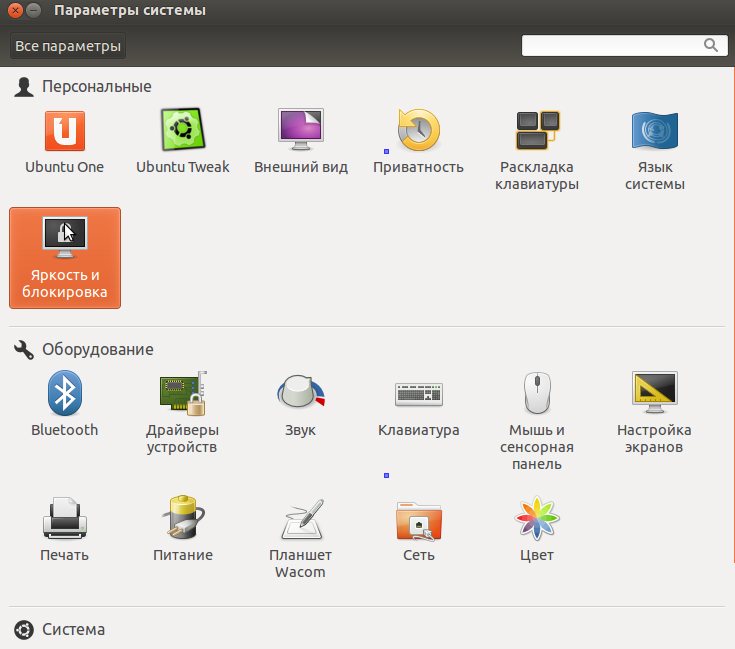
Choďte do sekcie jasu a blokovania
Ak používate notebook, potom po kliknutí na túto možnosť budete mať indikátor s ladením jasu monitora.
V prípade, že ste začali cítiť, že jas monitora je príliš vysoký v čakacom režime alebo že systém prepne do slabého režimu veľmi rýchlo/dlhý, za týchto okolností budete musieť zmeniť jas monitora v Ďalší malý -známy spôsob.
Zadajte terminál a zadajte nasledujúci kód:
Editor DCONF
Ak po zadaní tohto kódu ste neotvorili obrazovku DCONF, musíte najprv nainštalovať inštaláciu.
Sudo apt-get nainštalujte donf-tools
Po ukončení procesu inštalácie príkaz znova spustíme. Potom prejdite do sektora orgánu a potom pluginy, potom napájajte napájanie. Ak pracujete v stacionárnom počítači, nebudete mať toto ovládacie menu. Objavuje sa iba na notebooku.
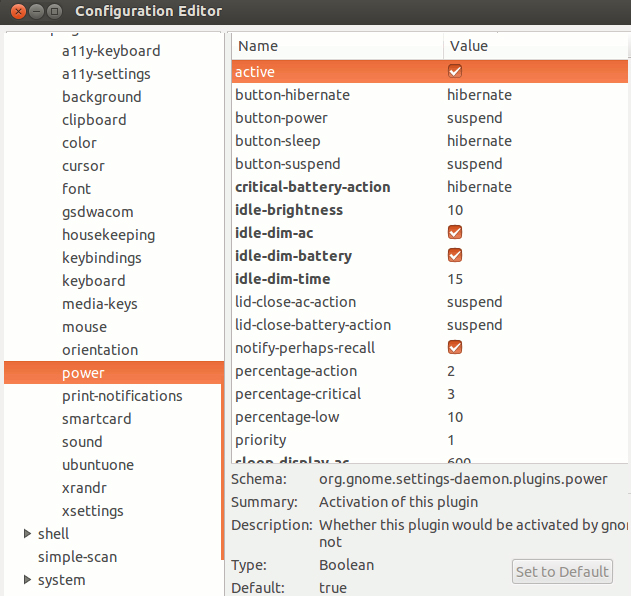
Nastavte hodnoty, ako je to znázornené na obrázku
Nastavíme kliešte, ako je to znázornené na snímke obrazovky. Možnosti nadobudnú účinnosť okamžite po dokončení všetkých zmien. Po dokončení potrebných zmien môžete jednoducho zatvoriť okno editora.
Ako znížiť jas v Ubuntu pomocou funkcie nastavení servera NVIDIA X
Ak program NVIDIA už bol nainštalovaný vo vašom počítači, potom najjednoduchším riešením problému bude použitie softvéru NVIDIA X Server Settings softvér. Pomocou tohto nástroja môžete nakonfigurovať jas, rozlíšenie a zmeniť frekvenciu monitora. Príklad ukáže nastavenia monitora značky Toshiba. Prirodzene nastavíte svoj monitor na základe vašich potrieb. Spustíme program nastavenia servera NVIDIA X a prejdeme do ponuky „System Utilities“ Menu ďalej „Administration“.
Aby sme správne nakonfigurovali vašu obrazovku, prejdeme do sekcie s názvom Configuration.
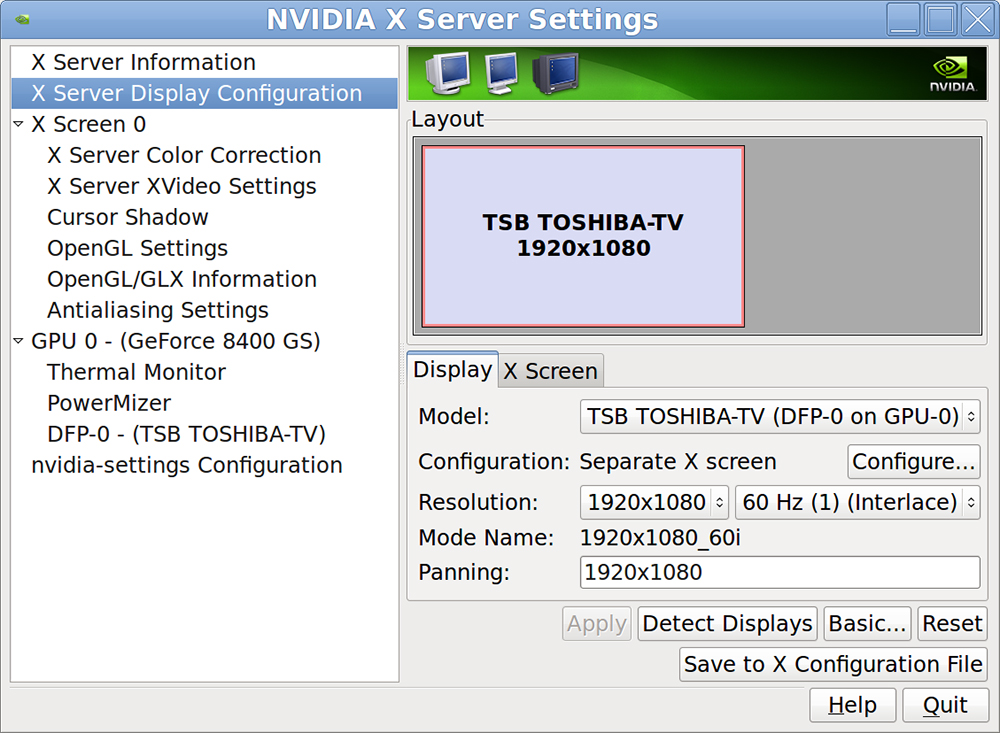
Označte optimálne parametre obrazovky
Ak chcete upraviť indikátor jasu, musíte ísť do sekcie korekcie farieb.
Nastavte rozlíšenie obrazovky v Ubuntu, na základe vašich potrieb.
Ako uložiť nastavenia rozlíšenia obrazovky a jas v Ubuntu pomocou skriptu
Používatelia notebooku majú stále problém s podsvietením Ubuntu. Zakaždým, keď je systém Ubuntu načítaný, automaticky nastaví indikátor maximálneho jasu.
Na vyriešenie tohto problému musíte pridať špeciálny skript, ktorý automaticky upravuje jas obrazovky v Ubuntu pri sťahovaní počítača.

V Ubuntu môžete tiež nakonfigurovať jas podsvietenia
Otvorte súbor prehliadača a prejdite do systému „počítač“ sekcia „Next“ Trieda „Next“ „katalóg“ podsvietenia. Uvidíte dva alebo tri priečinky tohto typu:
Každý priečinok má súbor s názvom Realt_brighness, jeho obsah môžete vidieť prostredníctvom ikony s miniatúrami.
Po prvé, musíte poskytnúť a pamätať si informácie napísané nižšie.
Môžete zmeniť jas obrazovky kombináciou klávesu FN + šípka.
Skontrolujte súbor SALE_BRIGHNESSS v každom priečinku (OPEPRODUJTE VŠETKY ZÁKLADY, aby ste aktualizovali hodnoty).
Pamätajte na názov priečinka, v ktorom sa už zmenila hodnota skutočného_brighnessa.
Nahraďte ACPI_VIDEO0, zadajte špeciálny tím (bude nižšie) s rovnakým názvom priečinka.
- Kliknutím na klávesy Ctrl+ALT+T na klávesnici otvorte terminál. Po otvorení vyplňte jednoduchý príkaz, ktorý bude uvedený nižšie, poskytne vám maximálnu úroveň jasu na notebooku:
CAT/SYS/CLASS/BUSILLE/ACPI_VIDEO0/max_brighness
Jas je možné upraviť od 0 do 9.
- Zadajte kód, ktorý bude uvedený nižšie. Môžete získať superprakt používateľa. Ak to chcete urobiť, otvorte /etc /rc.Miestny súbor a zadajte nasledujúce:
Sudo -i
gedit /etc /rc.Miestny
Nezabudnite pridať riadok po tomto kóde. Nastavte číslo od 0 do 9 na úrovni, ktorý chcete.
Echo 0>/sys/class/podsvietenie/acpi_video0/jas
Jedná sa o jednoduché akcie pomôžu správne nakonfigurovať jas obrazovky Ubuntu na vašom počítači, aby sa uložili a udržiavali videnie. Ak sa vám tento článok páčil, nezabudnite zanechať svoj komentár pod týmto materiálom. Názor našich návštevníkov je pre nás veľmi dôležitý!

